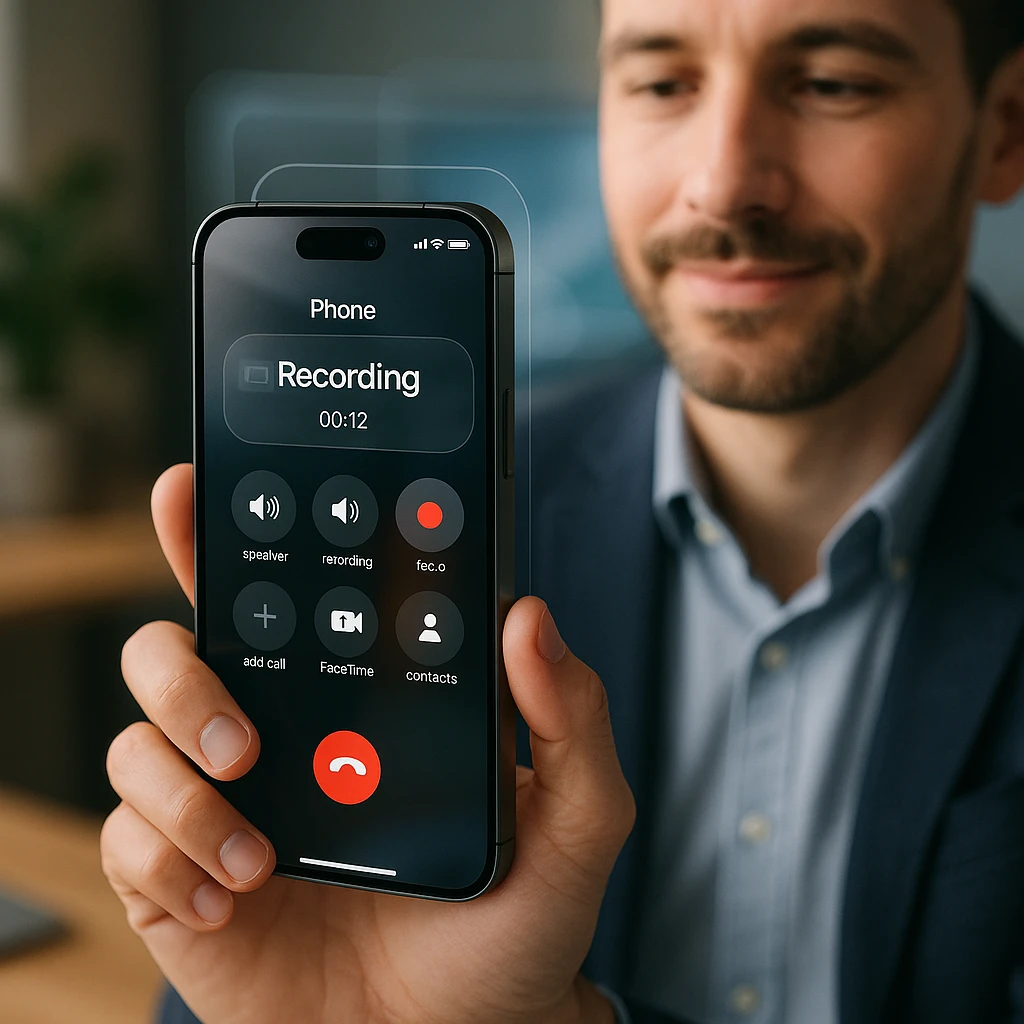Werken met Zoom-opnamen kan frustrerend zijn als je alleen de audio-inhoud nodig hebt. Of je nu podcasts maakt, vergaderingen transcribeert of gesprekken archiveert, het extraheren van audio uit je Zoom-opnamen is essentieel om de waarde van je vergaderingsinhoud te maximaliseren.
Deze handleiding behandelt beproefde methoden voor het extraheren van audio uit zowel lokale als cloud Zoom-opnamen, samen met oplossingen voor veelvoorkomende verwerkingsproblemen en toegangsproblemen.
Inzicht in Zoom-opnametypes
Voordat je audio extraheert, moet je begrijpen hoe Zoom opnamen opslaat en welke methode het beste werkt voor jouw situatie.
Lokale Zoom-opnamen
Wanneer je lokaal opneemt, slaat Zoom bestanden rechtstreeks op je computer op. Lokale opnamen bevatten doorgaans:
- MP4-videobestand met zowel audio als video
- M4A-audiobestand (indien ingeschakeld in de instellingen)
- Chattranscript (als er een chat heeft plaatsgevonden tijdens de vergadering)
- VTT-ondertitelbestand (als automatische transcriptie was ingeschakeld)
Lokale opnamen geven je direct toegang en vereisen geen internetverbinding om te verwerken. De audiokwaliteit is doorgaans hoger omdat er geen compressie is van het uploaden naar de cloud.
Cloud Zoom-opnamen
Cloudopnamen worden verwerkt op de servers van Zoom en omvatten:
- MP4-videobestand met gecombineerde audio/video
- M4A audio-only bestand (automatisch gegenereerd)
- Transcript (als automatische transcriptie is ingeschakeld)
- Chatbestand met de chatgeschiedenis van de vergadering
Cloudopnamen hebben tijd nodig om te verwerken nadat je vergadering is beëindigd. De verwerking duurt doorgaans 5-15 minuten voor kortere vergaderingen, maar kan enkele uren duren voor lange opnamen of tijdens piekperioden.
Methode 1: Directe toegang tot audiobestand
Voor Cloudopnamen
De eenvoudigste methode is het downloaden van het speciale audiobestand dat Zoom automatisch aanmaakt:
- Log in op je Zoom-webportaal
- Navigeer naar de sectie Opnamen
- Zoek je vergaderopname
- Zoek naar de downloadoptie “Alleen audio”
- Klik op downloaden om het M4A-bestand te krijgen
Deze methode werkt wanneer Zoom je opname succesvol verwerkt en het afzonderlijke audiobestand genereert. Het audiobestand is doorgaans kleiner en gemakkelijker te verwerken dan het extraheren uit video.
Voor lokale opnamen
Controleer je Zoom-opnamemap op bestaande audiobestanden:
- Open je Zoom-opnamelocatie (meestal Documenten/Zoom)
- Zoek naar bestanden met de extensie .m4a of .mp3
- Gebruik het audiobestand direct indien beschikbaar
Als Zoom een afzonderlijk audiobestand heeft gemaakt tijdens de lokale opname, kun je dit direct gebruiken zonder extra extractiestappen.
Methode 2: Video-naar-audio extractie
Wanneer er geen speciale audiobestanden beschikbaar zijn, kun je audio extraheren uit de video-opname met behulp van verschillende tools.
VLC Media Player gebruiken (Gratis)
VLC biedt een eenvoudig conversieproces:
- Open VLC Media Player
- Ga naar Media > Converteren/Opslaan
- Voeg je Zoom MP4-bestand toe
- Klik op Converteren/Opslaan
- Kies Audio codec (MP3 of M4A aanbevolen)
- Selecteer de bestemmingsmap
- Klik op Start om de extractie te starten
VLC behoudt een goede audiokwaliteit en ondersteunt batchverwerking voor meerdere opnamen.
QuickTime Player gebruiken (Mac)
Voor Mac-gebruikers biedt QuickTime een eenvoudige ingebouwde oplossing:
- Open je Zoom-opname in QuickTime
- Ga naar Bestand > Exporteer als > Alleen audio
- Kies je gewenste formaat
- Selecteer de opslaglocatie
- Klik op Opslaan om audio te extraheren
Alternatief voor Windows Media Player gebruiken
Windows-gebruikers kunnen de ingebouwde Films & TV-app gebruiken of HandBrake downloaden voor meer geavanceerde opties:
- Klik met de rechtermuisknop op je MP4-bestand
- Selecteer “Openen met” > Films & TV
- Zoek naar export- of opslagopties
- Kies audio-only formaat
Methode 3: Professionele audio-extractietools
Voor regelmatige audio-extractie of behoeften van hogere kwaliteit, bieden speciale tools betere resultaten.
Audacity (Gratis)
Audacity biedt professionele audiobewerkingsmogelijkheden:
- Download en installeer Audacity
- Open je Zoom MP4-bestand (mogelijk is de FFmpeg-plugin vereist)
- Audio wordt geladen in golfvormweergave
- Ga naar Bestand > Exporteren > Audio exporteren
- Kies formaat- en kwaliteitsinstellingen
- Sla je geëxtraheerde audio op
Adobe Audition
Voor professionele workflows biedt Adobe Audition geavanceerde functies:
- Ruisonderdrukking voor betere audiokwaliteit
- Multi-track editing voor afzonderlijke deelnemersaudio
- Professionele exportformaten voor verschillende gebruiksscenario’s
- Batch processing voor meerdere opnamen
Geautomatiseerde opname en audio-extractie
Voor teams die regelmatig audio van Zoom-vergaderingen nodig hebben, besparen geautomatiseerde oplossingen aanzienlijk veel tijd. ScreenApp’s Zoom-opname-extensie biedt naadloze opname met directe audio-extractiemogelijkheden.
De extensie legt automatisch zowel video- als audiostreams vast, waardoor je direct na afloop van je vergadering toegang hebt tot hoogwaardige audiobestanden. Dit elimineert handmatige extractiestappen en zorgt ervoor dat je nooit belangrijke audio-inhoud van je Zoom-sessies mist.
Probleemoplossing bij veelvoorkomende problemen
Audiobestand niet gegenereerd
Als Zoom geen afzonderlijk audiobestand heeft gemaakt:
- Controleer je opname-instellingen vóór de volgende vergadering
- Schakel “Neem een afzonderlijk audiobestand op voor elke deelnemer” in
- Controleer of de cloudopname is voltooid
- Neem contact op met de vergaderhost als je geen toegangsmachtigingen hebt
Verwerkingsvertragingen
Wanneer het te lang duurt om cloudopnamen te verwerken:
- Wacht 2-4 uur tot de verwerking is voltooid
- Controleer de systeemstatus van Zoom op serviceproblemen
- Neem contact op met de Zoom-ondersteuning als de verwerking mislukt
- Overweeg lokale opname voor directe toegang
Problemen met audiokwaliteit
Voor slechte audiokwaliteit in geëxtraheerde bestanden:
- Gebruik indien mogelijk het originele opnameformaat
- Vermijd meerdere conversies die de kwaliteit verminderen
- Controleer de microfooninstellingen tijdens de opname
- Gebruik professionele extractietools zoals Audacity
Toegangsmachtigingsproblemen
Wanneer je geen toegang hebt tot opnamen:
- Controleer de machtigingen van de vergaderhost
- Controleer of de opname is ingeschakeld tijdens de vergadering
- Vraag toegang aan bij de vergaderorganisator
- Gebruik AI-aangedreven tools om gedeelde opnamen te analyseren
Beste praktijken voor Zoom audiobeheer
Optimalisatie van opname-instellingen
Configureer Zoom voor betere audio-extractie:
- Schakel afzonderlijke audiobestanden in in de opname-instellingen
- Gebruik stereo audio voor betere kwaliteit
- Neem indien mogelijk lokaal op voor directe toegang
- Test de instellingen vóór belangrijke vergaderingen
Bestandsorganisatie
Onderhoud georganiseerde audio-archieven:
- Maak consistente naamgevingsconventies
- Sla bestanden op in logische mappenstructuren
- Maak een back-up van belangrijke opnamen naar cloudopslag
- Tag bestanden met vergaderdatums en deelnemers
Verbetering van de audiokwaliteit
Verbeter de kwaliteit van geëxtraheerde audio:
- Gebruik goede microfoons tijdens de opname
- Minimaliseer achtergrondgeluid in de opnameomgeving
- Pas ruisonderdrukking toe tijdens het extractieproces
- Sla op in hoogwaardige formaten (320kbps MP3 of lossless)
Geavanceerde technieken voor audioverwerking
Audio van deelnemers scheiden
Voor vergaderingen met meerdere sprekers:
- Schakel “Neem een afzonderlijk audiobestand op voor elke deelnemer” in in de Zoom-instellingen
- Download individuele audiotracks van cloudopnamen
- Gebruik multi-track bewerkingssoftware om afzonderlijk te verwerken
- Combineer tracks indien nodig voor de uiteindelijke output
Transcriptie Integratie
Converteer geëxtraheerde audio naar tekst:
- Gebruik Zoom’s ingebouwde transcriptie voor cloudopnamen
- Upload audio naar transcriptieservices zoals Otter.ai of Rev
- Maak gebruik van AI-samenvattingstools voor belangrijke inzichten
- Creëer doorzoekbare vergaderingsarchieven met transcripten
Veelgestelde vragen
Hoe lang duurt het om Zoom-opnamen te verwerken?
Cloudopnamen worden doorgaans binnen 5-15 minuten verwerkt voor vergaderingen die korter duren dan een uur. Langere vergaderingen of hoge serverbelasting kunnen de verwerking verlengen tot enkele uren. Lokale opnamen zijn direct beschikbaar, maar vereisen mogelijk handmatige audio-extractie.
Kan ik audio extraheren van de Zoom-opname van iemand anders?
Je kunt alleen audio extraheren van opnamen waar je toegang toe hebt. Dit omvat vergaderingen die je hebt gehost, opnamen die met je zijn gedeeld of opnamen waarbij de host downloadrechten heeft verleend.
Wat is het beste audioformaat voor Zoom-extractie?
MP3 met 192-320kbps biedt een goede kwaliteit en compatibiliteit. M4A biedt betere compressie met vergelijkbare kwaliteit. Overweeg voor professioneel gebruik WAV of FLAC voor lossless audiokwaliteit.
Waarom is mijn geëxtraheerde audiobestand kleiner dan verwacht?
Audiobestanden zijn aanzienlijk kleiner dan videobestanden, omdat ze geen visuele gegevens bevatten. Een typische vergadering van een uur kan een videobestand van 500 MB opleveren, maar slechts een audiobestand van 50 MB.
Kan ik het audio-extractieproces automatiseren?
Ja, tools zoals ScreenApp’s geautomatiseerde opnameoplossingen kunnen zowel de opname als de audio-extractie automatisch verwerken, waardoor tijd wordt bespaard voor regelmatige vergaderverwerkingsworkflows.
Hoe extraheer ik audio van zeer lange Zoom-opnamen?
Gebruik voor opnamen van meer dan 2-3 uur professionele tools zoals Audacity of Adobe Audition die grote bestanden efficiënt kunnen verwerken. Cloudverwerking kan langer duren voor uitgebreide opnamen, dus overweeg lokale opname voor lange sessies.
Het extraheren van audio uit Zoom-opnamen wordt eenvoudig zodra je de beschikbare methoden begrijpt en de juiste aanpak voor jouw behoeften kiest. Of je nu snelle toegang nodig hebt tot vergaderaudio of professionele extractie voor het maken van content, deze technieken zorgen ervoor dat je de inhoud van je Zoom-opname effectief kunt benutten.